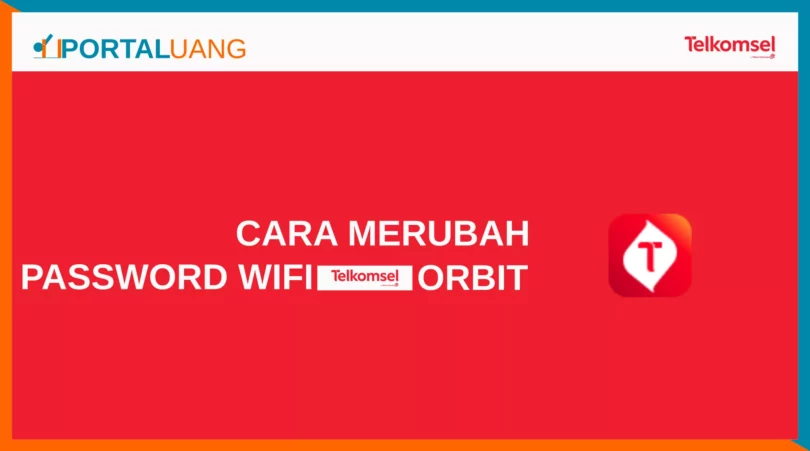Apakah Anda ingin menjaga keamanan jaringan WiFi Telkomsel Orbit Anda? Kami punya solusinya! Dalam artikel ini, kami akan membagikan langkah-langkah singkat dan sederhana tentang cara merubah password WiFi Telkomsel Orbit Anda. Dengan mengikuti panduan kami, Anda dapat dengan mudah melindungi jaringan Anda dan memastikan hanya orang yang diizinkan yang dapat mengaksesnya. Jadi, jangan lewatkan kesempatan ini untuk menjaga keamanan jaringan WiFi Anda. Ayo, mari kita mulai!
- Kunjungi alamat URL https://www.myorbit.id/login.
Ini adalah langkah pertama yang harus dilakukan. Anda harus membuka browser web Anda dan memasukkan URL yang diberikan, yaitu https://www.myorbit.id/login. Dengan mengunjungi URL ini, Anda akan diarahkan ke halaman login di situs web MyOrbit. - Masukkan Email atau Nomor HP.
Setelah Anda membuka halaman login, Anda diminta untuk memasukkan alamat email atau nomor telepon yang terdaftar di akun Anda. Hal ini bertujuan untuk mengidentifikasi dan memverifikasi identitas Anda. - Masukkan Password.
Setelah memasukkan alamat email atau nomor telepon yang benar, langkah selanjutnya adalah memasukkan kata sandi yang terkait dengan akun Anda. Kata sandi ini harus sesuai dengan yang Anda gunakan saat mendaftar atau mengatur akun Anda sebelumnya. - Ketuk Menu Tanda Garis Tiga.
Setelah berhasil login, Anda perlu mencari dan mengetuk ikon menu yang berbentuk tiga garis horisontal atau tanda garis tiga (hamburger menu). Menu ini terletak di sudut atas. - Pilih Pengaturan WiFi.
Setelah Anda mengetuk ikon menu, akan muncul daftar opsi. Cari opsi “Pengaturan WiFi” dalam daftar tersebut dan pilihlah opsi tersebut. Opsi ini digunakan untuk mengatur pengaturan terkait koneksi WiFi, seperti mengubah nama dan kata sandi jaringan WiFi Telkomsel Orbit. - Ketuk Ubah Nama & Password.
Setelah itu masukkan nama dan password baru yang diinginkan. - Ketuk Simpan.
Setelah Anda mengubah nama dan/atau kata sandi jaringan WiFi sesuai keinginan, langkah terakhir adalah menekan tombol “Simpan” untuk menyimpan perubahan yang telah Anda buat. Pastikan untuk menyimpan perubahan Anda agar perubahan tersebut berlaku dan diterapkan pada jaringan WiFi yang terkait.